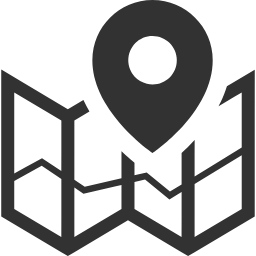フォームとは?初心者でも簡単にできる作成方法

Accessには「フォーム」という画面作成機能があります。
「テーブルは分かるけど、フォームって何?」という方も多いのではないでしょうか。
フォームとは、データを見やすく入力・編集するための操作画面です。
本記事では、初心者向けにフォームの役割、メリット、作り方を分かりやすく説明します。
Accessフォームの役割とメリット
Accessでは、データは「テーブル」に保存されています。
テーブルを直接開いて入力・編集する操作をテーブル操作といいます。
しかし、テーブルの直接編集には次の課題があります。
・入力ミスが起きやすい
・データが見づらい
・操作に慣れが必要
そこで、フォームを使うと次のメリットがあります。
| メリット | 内容 |
| 誰でも使いやすい | 画面レイアウトで迷わない |
| 入力ミス防止 | 必須チェック・入力制限が設定できる |
| 操作が明確 | 登録・検索ボタンで処理が簡単 |
| 業務に合わせて設計可能 | 必要項目だけ配置できる |
フォームの作り方(基本手順)
Access の「フォームウィザード」を使用すれば、
作成済みのテーブルをもとにフォームが自動生成され、
10分程度で基本的なフォームを作成できます。
手順:
1.ナビゲーションウィンドウで対象のテーブルを選択
2.メニューから「作成」→「フォームウィザード」をクリック
3.表示したいフィールドを選択
4.レイアウトを選択、「完了」をクリック
これで、入力・編集が可能なフォームが完成します。
まずは自動作成し、後から調整する方法が効率的です。
デザインビューで調整する
フォームは「デザインビュー」で見た目を整えられます。
・ラベル・入力欄の位置やサイズを調整
・背景色・文字色の変更
・ボタンの配置(登録・閉じるなど)
💡 ポイント
コントロール(入力欄やボタン)にはルールを付けておくと、後で管理しやすくなります。
例:
・txt氏名(テキストボックス)
・lbl部署名(ラベル)
・btn登録(ボタン)
フォームの種類と使い分け
Accessのフォームには、目的に応じていくつかの種類があります。
まずは詳細フォームで基本的な入力画面を作り、
実務で入力の流れをつかんでから、
帳票フォームや分割フォームにステップアップするのがおすすめです。
ビューの変更は、
プロパティ→書式→既定のビューで行えます。
| 種類 | 用途 | 初心者推奨 |
| 詳細フォーム | 1件ずつ表示・入力 | ◎ 最初はここから |
| 複数のアイテム フォーム(帳票フォーム) | 一覧表示・参照 | ○(慣れたら) |
| 分割フォーム | 詳細+複数同時表示 | △(中級者向け) |
まとめ
・フォームとは入力・表示・編集の操作画面
・まずは詳細フォームで作り、慣れてから応用
・ウィザード利用で10分程度で作成可能
・入力ルールやボタンを追加し、使いやすく改善していく
フォームを活用することで、Accessがより使いやすくなります。
まずはシンプルな画面から始めてみましょう。